Хотя интерфейс современных гаджетов интуитивно понятен, инструкция Samsung Galaxy Tab 7 А-серии поможет разобраться в тонкостях настройки планшета, а также больше узнать о его возможностях и функционале.
Первое включение и зарядка
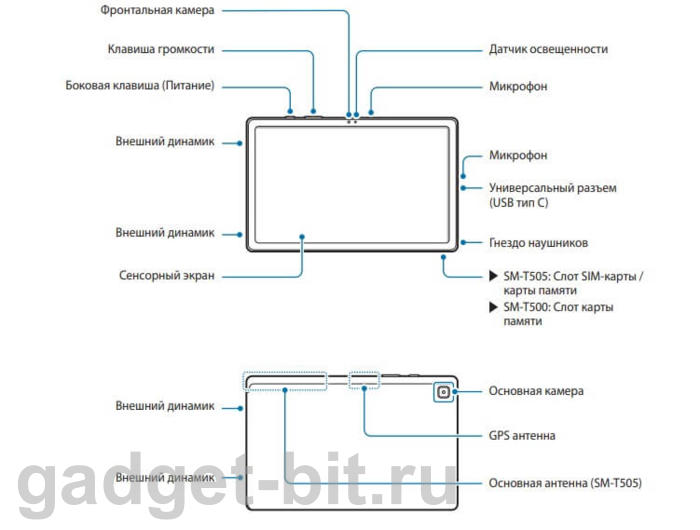
Перед началом работы с Galaxy Tab A7 нужно зарядить его аккумулятор, установить SIM и micro SD-карты, а также войти в пользовательский аккаунт.
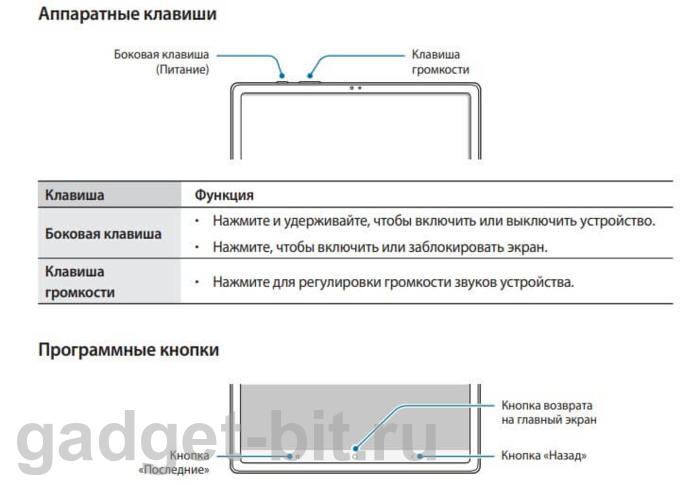

Первая полная зарядка аккумулятора необходима, чтоб устройство могло использовать всю емкость батарей. Galaxy Tab A7 поддерживает быструю зарядку, но в комплектацию многих планшетов входит обычный адаптер. Для использования функции необходимо приобрести официальное устройство от Samsung на 15 Вт. Активация быстрой зарядки:
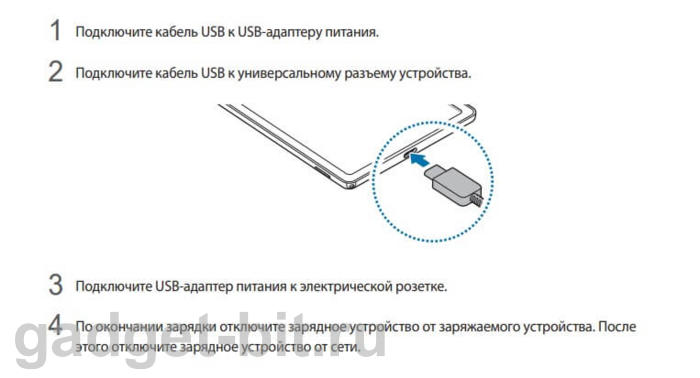
- в настройках выбрать пункт «Обслуживание устройства»;
- зайти в меню «Батарея»;
- в разделе «Зарядка» активировать ползунок «Быстрая зарядка».
Эту функцию невозможно включить, пока планшет заряжается. Посмотрите также, почему Samsung Galaxy быстро разряжается и что делать в таком случае?
Установка SIM и micro SD-карт
Samsung Galaxy Tab A7 поддерживает только карты формата nano-SIM. Доступность некоторых сервисов планшета, которые используют мобильную сеть, зависит от оператора связи — поставщика карты. Порядок установки nano-SIM:
- Вставить скрепку для открытия слота в соответствующее отверстие перпендикулярно корпусу планшета.
- Открыть лоток и поместить карту в рамку золотыми контактами книзу.
- Слегка придавить симку, чтобы она защелкнулась в слоте — это поможет карте не выпасть при установке.
- Вернуть лоток на место в корпусе планшета.

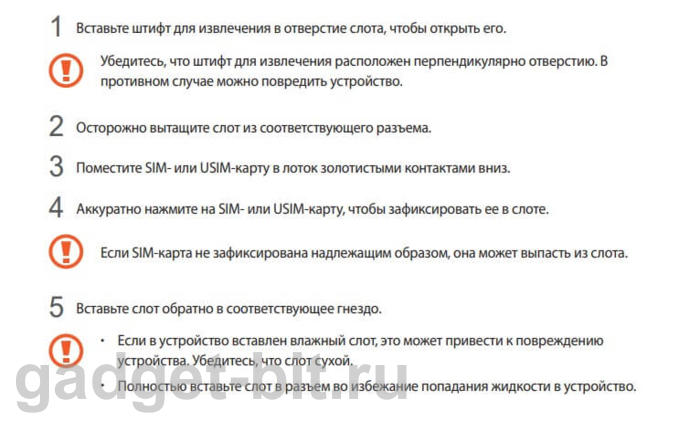
Запрещено устанавливать или менять SIM-карту мокрыми руками или во влажном месте: попадание жидкости в слот может повредить планшет. Galaxy Tab A 7 способен работать только с micro SD-картами файловых систем FAT или exFAT, максимальную емкость внешнего накопителя для конкретной модели можно узнать на официальном сайте Samsung.
Карта памяти вставляется в тот же лоток, что и nano-SIM (в соседнюю ячейку), поэтому порядок действий по ее установке полностью идентичен. Перед извлечением micro SD карту необходимо отключить, чтобы не потерять данные:
- открыть меню «Обслуживание устройства» в настройках;
- перейти в раздел «Память»;
- выбрать пункт «Карта памяти» в разделе «Дополнительно» и нажать «Отключить».
Важно! Инструкция Samsung Galaxy Tab 7 предупреждает, что извлечение micro SD во время обращения к данным, переноса информации через USB, или сразу после него может привести к повреждению носителя или записанных на нем материалов. Карта памяти, которая отформатирована на компьютере, может распознаваться планшетом некорректно. В таком случае необходимо провести дополнительное форматирование программными средствами Galaxy Tab A7. Чем чаще на внешний накопитель записываются и удаляются данные, тем меньше срок его службы.
Регистрация учетной записи
Учетная запись позволяет использовать приложения и службы Samsung на мобильных устройствах или телевизорах марки. Порядок создания аккаунта:
- Зайти в раздел «Учетные записи и архивация» в настройках планшета.
- В меню «Учетные записи» выбрать вариант «Добавить…».
- Перейти в Samsung account.
- Выбрать пункт «Регистрация» и следовать инструкции мастера.
В аккаунт Samsung можно войти и при помощи учетной записи Google.
Функции и настройки Galaxy Tab A7
Samsung Galaxy Tab A7 позиционируется как бюджетное устройство, поэтому оболочка One UI имеет только базовые возможности. Но функционала планшета вполне хватит для работы игр, серфинга в интернете, а также видео или фотосъемки. Интересно посмотреть, как снимает камера Samsung S20.
Работа с приложениями
На планшет можно загружать приложения из фирменного магазина Galaxy Store, предназначенного специально для устройств Самсунг Гэлакси или официального сервиса от Google — Play Маркет.
Оба магазина поддерживают поиск приложений по названиям, ключевым словам или категориям. Для установки бесплатной программы необходимо нажать пункт «Установить», а для покупки платной утилиты — кликнуть по кнопке с ее стоимостью, и следовать подсказкам мастера.
Чтобы удалить или отключить установленное приложение, нужно:
- коснуться значка программы и задержать на нем палец;
- выбрать нужный пункт в появившемся меню.

Некоторые приложения отключить или удалить невозможно. Для повторной активации приложений следует перейти в соответствующий раздел настроек, открыть раздел «Отключено» и выбрать пункт «Вкл». Задать дополнительные разрешения для установленных программ можно в меню «Диспетчер разрешений» раздела «Приложения».
Важно! Обновление прошивки на более актуальную версию происходит автоматически при включении соответствующей опции в меню. Установка стороннего ПО на планшет неофициальными методами может нанести вред устройству или данным.
Режим «Несколько окон»
Galaxy Tab A7 поддерживает функцию «Несколько окон», позволяющую работать с двумя программами одновременно в режиме разделенного экрана или запускать приложения в отдельных окнах.
Активация режима разделенного экрана:
- Открыть список недавно использованных программ при помощи кнопки «Последние».
- Провести влево или вправо, коснуться иконки приложения и выбрать «Запуск в режиме разделенного экрана» — утилита откроется на половине рабочей области планшета.
- Провести в противоположную сторону во втором окне и аналогично выбрать еще одно приложение для запуска.

Изменить соотношение рабочих зон программ можно перетаскиванием срединного ползунка в нужную сторону. Если передвинуть полосу между приложениями к боковой стороне, одна из утилит развернется на весь экран.
Запуск программ в виде всплывающих окон аналогичен включению режима разделенного экрана, только следует выбрать пункт «Открыть в режиме всплывающего окна». Для перетаскивания всплывающих окон их необходимо удерживать за панель инструментов.
Ввод текста

По умолчанию в планшетах, официально поставляемых на российский рынок, установлены русская и английская клавиатура. Добавить дополнительные пакеты можно в меню «Языки и типы», зайдя в раздел «Управление языками ввода». Переключение в рукописный режим позволит устройству распознавать текст, написанный пальцем или стилусом.
Обратите внимание! Для некоторых языков ввод текста с клавиатуры планшета не поддерживается.
Серфинг в интернете
Для серфинга по сети можно использовать предустановленное приложение «Интернет». Чтобы перейти на нужный сайт, необходимо ввести его URL в адресную строку утилиты и нажать кнопку «Перейти». Браузер от Samsung поддерживает добавление закладок, может хранить историю посещений, а также поддерживает установку любой веб-страницы в виде стартовой.
На заметку. Вход в конфиденциальный режим браузера можно защитить при помощи пароля или биометрических данных.
Фото и видеосъемка
Включить камеру Galaxy Tab A7 можно тремя способами:
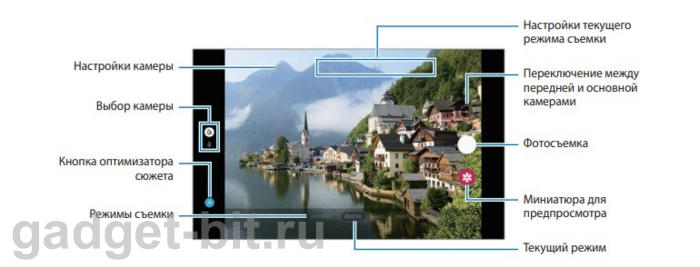
- Дважды быстро нажать боковую кнопку.
- Открыть приложение «Камера».
- Перетащить соответствующую иконку за пределы кружка на экране блокировки (некоторые функции камеры могут быть недоступны при ее включении с заблокированного устройства).
Важно! Если фотоснимки или видеозаписи получаются мутными и нечеткими, необходимо протереть объектив камеры.
Планшет может снимать в двух режимах:

- Широкоугольный (установлен по умолчанию).
- Телефото — функция оптического зума, позволяющая снимать фото и видео с приближением.
Обратите внимание! При съемке в широкоугольном режиме возможны небольшие геометрические искажения по краям — это нормально, и обусловлено конструкцией всех объективов подобного типа.
Текущие параметры съемки зависят от выбранного режима. На экране видоискателя отображается информация о:
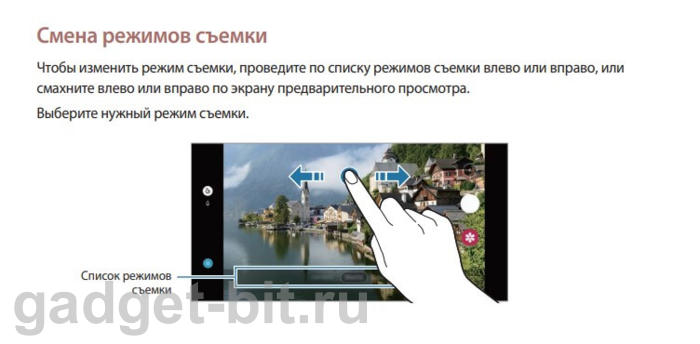
- частоте кадров;
- соотношении сторон снимаемого фото или видео;
- активности фотовыспышки;
- применении фильтра или эффекта ретуши;
- интервале задержки (при выборе функции съемки по таймеру);
- коррекции цветового тона (в режиме «Еда»).
Способ экспозамера, также отображаемый на экране, сообщает о методе измерения интенсивности света:
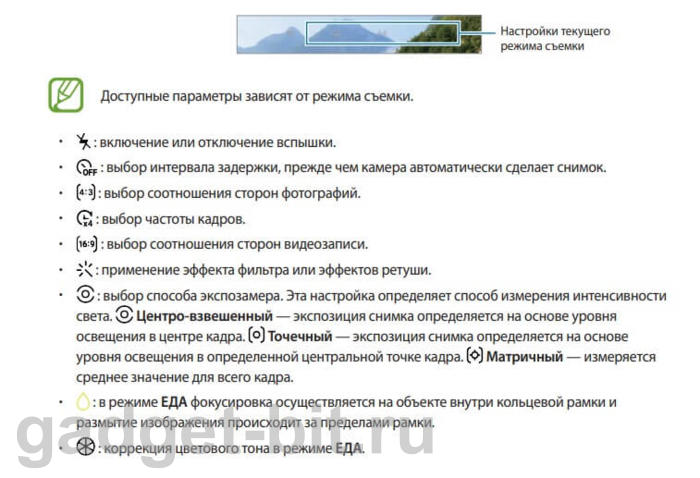
- Точечный — определение оптимальной экспозиции на основании освещения центральной точки кадра.
- Матричный — средний экспозамер по всей области съемки.
- Центро-взвешенный — экспозиция замеряется по освещению средней области.
Интеллектуальная камера Galaxy Tab A7 способна автоматически настраивать цвета, эффекты и параметры съемки в зависимости от того, что находится перед ее объективом. Для активации режима необходимо включить функцию «Оптимизация кадра» в меню настроек (значок шестеренки в области видоискателя).
В режимах «Живой фокус» и «Еда» камера автоматически фокусируется на объекте внутри рамки и размывает фон за его пределами.
Настройка звука
4 динамика планшета (по 2 с каждой стороны) выдают громкий и объемный звук с ощутимыми басами. Благодаря поддержке технологии Dolby Atmos, устройство перераспределяет аудиопотоки вокруг слушателей для эффекта 3D-звучания. Чтобы включить опцию, нужно:
- Перейти в настройки и открыть пункт «Звук».
- Выбрать «Качество звука и эффекты».
- Открыть меню Dolby Atmos и выбрать нужный режим.
Изначально технология Dolby Atmos была создана для 3D-фильмов, а потом была адаптирована под мобильные устройства.
Отдельный звук из приложения
Galaxy Tab A7 способен транслировать звук из выбранного приложения на конкретном динамике, либо Bluetooth-гарнитуре параллельно с общим звучанием устройства. Для активации функции, следует:
- Зайти в раздел «Звук» в настройках.
- Активировать ползунок «Отдельный звук из приложения».
- Выбрать нужную программу и нажать «Назад».
- Выбрать устройство для воспроизведения звука из приложения.
Функция пригодится, например, чтобы вывести голос навигатора на динамики планшета, а музыку из плеера — на колонки автомобиля.
Использование планшета в качестве точки доступа
Galaxy Tab A7 может работать в качестве роутера и раздавать Wi-Fi на другие устройства. Для активации функции необходимо перейти в раздел «Мобильная точка доступа и модем» в меню «Подключения». Делиться интернетом планшет может тремя способами:
- по Wi-Fi в качестве мобильной точки доступа;
- в роли беспроводного Bluetooth-модема для компьютера;
- при подключении к ПК через USB-кабель.
Порядок настройки мобильной точки доступа:
- Активировать соответствующую функцию в разделе «Подключения».
- В меню «Настройка точки доступа» установить уровень безопасности.
- Задать пароль для входа в сеть.
Режим «Скрыть устройство» позволяет защитить подключение от злоумышленников — соединиться с планшетом смогут только пользователи, знающие название точки доступа.
Galaxy Tab A7 LTE поддерживает мобильные сети 2G, 3G и 4G и имеет слот для сим-карты (Nano-SIM), а версия Galaxy Tab A7 Wi-Fi, может связываться с интернетом только через Вай-Фай.
Обслуживание планшета
Научиться контролировать состояние планшета и проводить его обслуживание без обращения к специалистам можно при помощи встроенной инструкции к Samsung Galaxy Tab А 7. Посмотрите подборку, какой Samsung Galaxy лучше — обзор самых популярных моделей. Инструкции, которые содержат всю информацию, необходимую для поддержания работоспособности гаджета, находятся в меню «Оптимизация устройства»:
- Батарея — данные о состоянии аккумулятора и выбор оптимального режима питания.
- Память — сведения о доступной и использованной емкости накопителей планшета, а также возможность их частичной очистки.
- Безопасность — сканирование ПО планшета на предмет вирусных угроз и вредоносных приложений.
Обратите внимание! Чтобы избежать выгорания сенсорного экрана, не рекомендуется оставлять его надолго включенным с одним и тем же статичным изображением.
Техника безопасности при использовании планшета
- В случае перегрева устройства необходимо отключить его от сети, закрыть все активные приложения, и дождаться полного остывания гаджета.
- Чтобы избежать повреждения планшета или возникновения пожара, запрещается надолго оставлять его под прямыми солнечными лучами или рядом с батареями, обогревателями, и другими источниками тепла.
- Длительное воздействие минусовых температур также может принести вред устройству.
- Не рекомендуется хранить Galaxy Tab A7 вблизи микроволновых печей.
- Запрещается использовать для зарядки планшета кабели или адаптеры со следами механических повреждений.
Важно! Несоблюдение техники безопасности, определенной руководством пользователя, может не только привести к потере данных или выходу планшета из строя, но и причинить вред здоровью людей.
Источник: osvoenie-pk.ru
Как правильно вставить сим карту в планшет и как ее вытащить

Многие, кто покупает новый планшет, сталкиваются с одной проблемой. Заключается она в том, что не все знают, как правильно вставить в устройство сим-карту и, наоборот, вытащить её из него. При этом на первый взгляд всё кажется простым и очевидным. Однако это не так. Неловкое движение и можно даже сломать планшетный компьютер.
Поэтому не стоит рисковать. Тем более что мы подробно расскажем о том, как меняется сим-карта в планшете.

Sim-карта для планшета
Для начала разберём один важный момент. Он касается того, какие именно сим карты можно установить в планшет. Ведь у каждого устройства имеется особый слот, рассчитанный под определённый вид симки.
Получается, что есть девайсы, в которые подключаются только SIM стандартных размеров. Правда, их становится всё меньше. К подобным гаджетам относятся старые модели планшетов от таких фирм-производителей, как престижио, ирбис, дигма и мн. др.
При этом слоты многих других устройств рассчитаны только на micro-sim. Это айпад 2, 3, 4 и большинство планшетов на андроиде – самсунг галакси таб, асус фонепад, практически все модели от леново и мн. др.

Причём не стоит забывать, что есть ещё планшеты со слотами для mini-sim и nano-sim. К примеру, это популярные во всём мире устройства модельного ряда iPad Mini и Air.
Поэтому перед подключением сим-карты необходимо изучить характеристики планшета. В них обязательно будет указан, какой стандарт SIM поддерживает устройство. Также данная информация может содержаться рядом с самим разъёмом, в который вставляется сим-карта.
Что делать, если sim-карта не подходит в планшет? Если она имеет чуть большие размеры, чем нужно, то можно попробовать её подрезать. Тем самым, подогнав под нужные параметры. Однако проще всего обратиться в салон сотовой связи, где вам поменяют сим-карту и выдадут ту, которая будет соответствовать вашему устройству.

Обслуживание планшета
Научиться контролировать состояние планшета и проводить его обслуживание без обращения к специалистам можно при помощи встроенной инструкции к Samsung Galaxy Tab А 7. Посмотрите подборку, какой Samsung Galaxy лучше — обзор самых популярных моделей. Инструкции, которые содержат всю информацию, необходимую для поддержания работоспособности гаджета, находятся в меню «Оптимизация устройства»:
- Батарея — данные о состоянии аккумулятора и выбор оптимального режима питания.
- Память — сведения о доступной и использованной емкости накопителей планшета, а также возможность их частичной очистки.
- Безопасность — сканирование ПО планшета на предмет вирусных угроз и вредоносных приложений.
Обратите внимание! Чтобы избежать выгорания сенсорного экрана, не рекомендуется оставлять его надолго включенным с одним и тем же статичным изображением.
Как правильно вставлять sim-карту в планшет?
С тем, что бывают разные сим-карты, мы разобрались. Поэтому теперь переходим к следующему. Поговорим о том, как вставить симку в планшет:
- Первым делом выключите устройство. Затем положите его на ровную поверхность дисплеем вниз. Можно постелить полотенце или какую-нибудь ткань, чтобы не поцарапать лицевую часть гаджета.
- У большинства моделей планшетов слот для сим-карты находится сбоку (бывает и на задней крышке). Он может быть прикрыт специальной заслонкой, которую нужно подвинуть или вытащить, поддев пальцем, ногтём либо другим тонким предметом. У некоторых устройств добраться до слота под сим-карту можно лишь надавив iскрепкой в особое отверстие. Также встречаются модели, где требуется просто нажать на крышку и отпустить. После чего лоток под SIM выступает из разъёма наружу
- Если не получается вытащить лоток, то можно воспользоваться иголкой или пинцетом. Только соблюдайте осторожность, чтобы не повредить устройство.
- Когда вы доберётесь до лотка, необходимо установить в него сим-карту. Делается это довольно просто. Тем более что сам держатель имеет форму симки со скошенным углом. Спутать можно только сторону. Поэтому ориентируйтесь на то, чтобы контактная часть сим-карты была развёрнута вверх и направлена к задней панели, а не к дисплею. Иногда на самом лотке имеется подсказка, как правильно расположить симку.
- Далее вставляем лоток с SIM в специальный разъём. Чаще всего требуется небольшое нажатие на него, чтобы он надёжно зафиксировался. При этом больших усилий не требуется, иначе можно сломать крепления или сам держатель.
- Пробуем включить планшет. Если всё сделали правильно, то устройство распознает сим-карту, а затем даст пользователю возможность совершать звонки и обеспечит его доступом в интернет.
- Однако бывает и такое, что планшет не видит сим-карту. Чаще всего причиной тому является неправильная установка. Снова вытащите лоток и убедитесь, что симка надёжно зафиксирована, что она не выпирает и не проваливается. Обратите внимание и на то, правильной ли стороной вы расположили её в держателе.

Как извлечь SIM-карту из Galaxy Tab A 8.0 (2019)
Извлечь SIM-карту так же просто, как и вставить ее. Выполните следующие действия, чтобы отключить SIM-карту от устройства.
- Выключите Galaxy Tab A 8.0 (2019). Это важно. Извлечение SIM-карты при включенном устройстве может привести к повреждению данных.
- Повернув телефон экраном к себе, извлеките лоток для карты. Вы можете использовать инструмент для вставки/извлечения (или скрепку), чтобы разблокировать лоток, вставив его в предусмотренный слот. Это небольшое отверстие должно быть видно слева на вашем устройстве.
- Извлеките SIM-карту из лотка. Карту можно поднять снизу вверх. Чтобы помочь, используйте отверстие на противоположной стороне лотка, чтобы вытащить его (используя ноготь или аналогичный инструмент).
- Снова вставьте лоток для карт.
- Нажмите на него. лоток, чтобы зафиксировать его на месте.
- Вот и все!
Если вы один из пользователей, у которых возникла проблема с вашим устройством, сообщите нам об этом. Мы предлагаем бесплатные решения проблем, связанных с Android, поэтому, если у вас возникла проблема с вашим устройством Android, просто заполните небольшую анкету по этой ссылке
, и мы постараемся опубликовать наши ответы в следующем посты. Мы не можем гарантировать быстрый ответ, поэтому, если ваша проблема зависит от времени, найдите другой способ ее решения.
Если вы найдете этот пост полезным, пожалуйста, помогите нам, поделившись информацией с друзьями. TheDroidGuy также присутствует в социальных сетях, поэтому вы можете взаимодействовать с нашим сообществом на нашей странице в Facebook.
Как достать сим-карту из планшета?
Порой требуется провести и обратную процедуру. Что следует знать о ней? По сути, то, что если симка была установлена правильно, то вынуть её из планшета не составит труда. Нужно будет лишь повторить все описанные выше действия в обратном порядке. Но если в ходе установки сим-карты в планшет была допущена ошибка (к примеру, она была поставлена не той стороной), то могут возникнуть проблемы.
Кроме того, иногда ломаются фиксаторы самого лотка. Либо на некоторых планшетах из-за довольно большого разъёма сим-карта заваливается глубоко внутрь. Как быть в таком случае? Попробуйте аккуратно поддеть пинцетом симку или саму деталь, удерживающую её. Если ничего не получается, то лучше всего обратиться в сервисный центр.
Не пытайтесь силой вытащить симку из планшета. Нельзя ковырять отвёрткой или острым предметом. Так, можно нанести устройству механические повреждения, которые надолго выведут гаджет из строя.





NET.Гаджет
Планшет
не лицезреет сим-карту – как верно воткнуть sim карту в планшет
Рынок современной техники сейчас переполнен разными устройствами для связи, общения и выхода в веб. Планшеты повсевременно совершенствуются, и все больше и больше возникают весьма и поболее престижные новинки. Именитая компания Apple выпускает планшеты iPad и iPad Mini, снаряженные 3G и GSM модулями, что позволяет совершать звонки со вставленной сим-картой в данных устройствах. Не отстают от Apple и другие компании: Самсунг, Asus, Lenovo. Посреди экономных моделей, включая и китайских малоизвестных, также встречаются планшеты с сим-картой по полностью легкодоступным ценам.
Невзирая на что остается сделать нашему клиенту комфортные функции, интегрированные в современные мобильные девайсы, иногда приходится сталкиваться с таковой ситуацией, когда планшет не лицезреет сим карту. Почаще неувязка появляется у китайских устройств, но а брендовые планшеты вроде Самсунга либо Asus, имеющие сим-карту, тоже постоянно этим грешат. Что делать, как разобраться, почему появляется такая ситуация, читайте дальше дальше.

Что делать, если
планшет
не видит сим карту
READ Лучшие Chromebook для 2021 года Google, HP, Lenovo и More_1
1. Сперва, очевидно, нужно разобраться в причинах настолько необычного поведения устройства, проверить его на исправность. Поначалу попытайтесь воткнуть другую симку, чтоб убедиться, исправна ли 1-ая сим-
карта
. Возможно, дело в операторе: если у вас симка от Билайн, то вставьте другую, например, от Мегафон или Теле2. В любом случае, если карта не будет также реагировать, значит, причина в самом планшете.
Как
вставить карту
microSD в Lenovo Tab 2 A10-70 (XDRV.RU) Как вставить
карту microSD
—
карту
в
планшет Lenovo
Tab 2 A10-70. Обзор
Lenovo
Tab 2 A10-70: .
Как
вставить карту
microSD в Lenovo Tab 4 10 (XDRV.RU) Руководство, как вставить SIM
карту microSD
в планшет Lenovo
Tab 4 10. Обзор
Lenovo
Tab 4 10 на нашем сайте: .
2. Механическое повреждение внутри планшета с поддержкой сим карты – довольно частая причина, почему планшет не видит карту. Вполне вероятно, что меняя симку, вы могли повредить контакты разъема (так называемого, сим-ридера). Необходимо отнести устройство в сервис-центр для точной диагностики и устранения неполадки (замена сим-ридера). Неисправный шлейф внутри планшета тоже будет нуждаться в замене.
READ Как Очистить Историю Просмотров На Планшете Самсунг
3. В некоторых случаях, если причина заключается в программной неисправности, помогает переустановка системы Android (на планшетах Samsung Galaxy Note, Ainol, Huawei и других) или iOS (iPad, iPad Mini). Перепрошить устройство можно как самостоятельно (скачав из интернета соответствующую прошивку для вашего планшета с сим-картой), так и воспользовавшись услугами специалистов из сервис-центра.
Как правильно вставляется сим-карта в планшет
вставить
сим-карту в планшетное устройство не так-то просто, как это кажется на первый взгляд: можно перепутать стороны симки и тогда её подключение к планшету будет осуществлено неудачно – в итоге, система Android или любая другая, установленная на устройстве, не сможет определить карту. На примере планшета Самсунг с возможностью установки сим-карты (модель GALAXY Tab 2 – GT-P3100) подключение производится в специальный разъем SIM, стороной вверх с логотипом оператора (Билайн, MTS).
Некоторые модели планшетных устройств (iPad2) поддерживают только особый вид мобильных карт, называемый Micro-SIM (сим-карты для ряда планшетов Самсунг имеют такой же формат). Приобрести карточку можно у своего оператора (Билайн, Мегафон, MTS, Теле 2) или же переделать из обычной симки, для этого потребуются линейка, ножницы и карандаш. Нужно отмерить размер 12х15 мм так, чтобы не задеть золотистый чип карточки. Затем аккуратно отрезать, получив прямоугольную карточку размером меньше, чем исходная.
READ Как Закачать Новые Карты В Навигатор Garmin
Важно! Есть риск, что, отрезав части карточки, вы получите непригодную для использования симку. Поэтому рекомендуем все же воспользоваться первым вариантом и заказать Micro-SIM карту у оператора мобильной связи.
Что делать, если планшет не видит сим-карту?
Бывает и такое, что даже после правильной установки sim-карты в планшет, устройство никак не реагирует на неё. То есть просто не видит симку. Причин возникновения такой неполадки много:
- Сама сим-карта заблокирована. К примеру, ею не пользовались больше полугода. В таком случае следует обратиться к оператору.
- Повреждены контакты разъёма. Такое бывает как с дорогими планшетами (от Samsung, Apple), так и с бюджетными моделями (от таких производителей как Dexp, Prestigio, Alcatel и пр.). Помочь может только сервисный центр.
- Проблемы с ПО. К примеру, старая прошивка на Android нередко приводится к неактивности сим-карты. Что можно сделать? Конечно же, обновить ОС.
- Износ сим-карты. Почему-то многие забывают, что симка не может работать вечно. К тому же, при активном использовании у неё быстро стираются контакты. Решается эта проблема визитом к оператору связи и заменой старой SIM на новую.
- Неактивная сеть. На некоторых моделях китайских планшетов установлены ограничения, которые позволяют использовать лишь сим-карты от того или иного оператора. В таком случае придётся серьёзно полазить в настройках. Возможно, получится прописать нужного оператора связи и активировать сеть.
Под крышкой на оборотной стороне корпуса
Актуально для планшетов Digma, Explay, а также единственный способ вставить симку в планшет Ирбис — даже в модели 2018 года.
Здесь снимается не вся задняя крышка, как это делалось в старых моделях смартфонов и телефонов, а только ее часть — узкая панель по верхнему или нижнему краю оборотной стороны корпуса.

- Поворачиваем планшет задней стороной к себе. Смотрим, где находится съемная панель.
- Поддеваем панель за специальный паз, аккуратно тянем ее на себя и снимаем с корпуса.
- Укладываем карточку в слот. Как правильно (какой стороной) вставить сим карту в планшет, вы сможете рассмотреть на специальном рисунке — он должен быть оттиснут рядом со слотом или прямо на нем.
- Возвращаем панель на место.
- Включаем планшет и приступаем к его использованию.
Эта же инструкция подойдет, чтобы вставить сим карту в планшет Престижио.
Для Lenovo Yoga
Чтобы вставить симку в планшет Леново Yoga, также требуется снять специальную панель. Однако находится она слева (как если бы мы смотрели на корешок книги) и отстегивается по-другому.

- Поворачиваем планшет задней поверхностью к себе. Выпуклым, скругленным краем от себя.
- На панели (крышке), закрывающей слоты, есть овальная кнопка. Нажимаем на нее.
- Откидываем крышку.
- Правее кнопки есть еще одна крышка — пластиковый прямоугольник. Подцепите его ногтем и снимите.
- Разверните сим карту так, как нарисовано на пластике над слотом. Вставьте ее в гнездо и полностью задвиньте внутрь. Должен послышаться легкий щелчок.
- Верните на место вторую (внутреннюю) крышку, а затем защелкните первую, наружную.
Не привыкли пользоваться планшетом, а чаще всего используете телефон — прочитайте другую нашу статью про то, как вставить сим карту в Айфон или, например, в Samsung!
Чтобы вынуть сим карту из такого гнезда, воспользуйтесь инструкцией ниже, из подраздела “Как вытащить …”.
Обратите внимание: крышка, которая снимается, чтобы вставить симку в планшет Дигма, захватывает весь верхний торец устройства и пространство, на котором находится глазок камеры в том числе. Сама панель мягкая и легко отделяется от корпуса.
Источник: xeonix.ru
Как правильно вставить сим карту в планшет и как ее вытащить



Планшетные компьютеры, приобретающие всё большую популярность среди мобильных и не только устройств, в первую очередь создаются компаниями-разработчиками для удовлетворения потребности пользователя в веб-серфинге. Естественно, помимо этого они обладают большим количеством возможностей, способны удовлетворить самые разные желания своих владельцев в сфере игр и развлечений, могут выполнять функции многих других мобильных гаджетов, таких как телефоны, навигаторы, медиа-проигрыватели. Настроить интернет на планшете можно разными способами, но часто пользователей интересует вопрос: как настроить планшет для выхода в интернет через сим карту?
Такой вид подключения, по сравнению с другими, считается самым трудным и сложным, но, тем не менее, пользуется популярностью у любителей интернет-серфинга. Относительно таких вариантов, как настройка интернета с помощью Wi-Fi или использование 3G-модемов, у этого способа есть и достоинства, и недостатки. А также не последнюю роль в этом деле играет оператор связи, выбранный владельцем устройства.
Использование SIM-карты в планшете
В зависимости от размера

Когда сотовые телефоны только появились в жизни простых обывателей, все сим карты выглядели одинаково. Стандартная симка – mini — имела размер 25 на 15 миллиметров и могла быть с успехом вставлена в любой мобильник тех времён. Но прошли года.
Производители решили оптимизировать пространство в своих устройствах. Первооткрывателем была компания Apple.
Именно на их iPhone 4s появился слот под МикроСим в 2010г. А чуть позже айфоны 5 серии начали выпускались под nano sim. Стоит заметить, что вся продукция, где предусмотрен интернет 3G, LTE и мобильная связь , в том числе и iPad, оборудованы лотками.
На Андроид аппарата встречаются объединеные разъемы с MicroSD, рекомендуем обратиться к инструкции, чтобы не ошибиться.
Производители активно внедряют технологию eSIM — по сути виртуальная симка, не имеющая физического носителя. В России пока не получила распостранения из-за законодательства, но всему свое время.

Обрезать
При смене гаджетов или покупке нового планшета, нередко приходится обрезать сим карту, чтобы она подошла по размеру в новый слот. Подобную услугу могут оказать в магазине при покупке технике. Можно выполнить самостоятельно, для этого понадобиться шаблон. Подробнее в этой статье.
На картинке ниже показано как уменьшить Mini до Micro.

Использовать адаптер
В случаях, когда карточку нужно нарастить, используют специальный адаптер. Стоит заметить, что на сегодняшний день все операторы мобильной связи выпускают карточки, сразу в трёх вариантах. Выглядит это как стандартная micro sim. Её, в свою очередь, необходимо аккуратно разделить на mini и micro. Оставшиеся кусочки пластика не стоит выкидывать.
Именно они и послужат при случае переходником с одного формата на другой.





Apple iPad Pro

Apple iPad Pro
Конечно же, первым на ум приходит разработка от Apple, которая отличается своей стабильностью. Уже долго время продукция от этой американской компании показывает себя, как одна из самых стабильных. Это стало возможно благодаря операционной системе MacOS. Стоимость Apple iPad Pro составляет от 46 990,00 ₽ до 96 990,00 ₽, в зависимости от приобретаемой модели. Именно цена и является единственным минусом.
- дизайн;
- операционная система;
- долговечность;
- качество любой детали устройства;
- поддержка стилуса от Apple;
- аккумулятор (8 827 мА/ч);
- мощность (шестиядерный процессор на 2360 МГц).
Установка
- Отключите «таблет».
- Прежде чем приступить к установке сим карты внимательно изучите инструкцию к своему девайсу. Там подробно и в картинках должен быть расписан весь процесс.
- Найдите на корпусе девайса крышку лотка. Обычно она находится сбоку. Реже на задней стенке. На дешевых моделях — под аккумулятором.
- Отщёлкните крышку. Нажатием, подковырнув, или используя специальный ключ.
- Расположите сим карту в лоток. Он всегда выполнен по её форме, обратите внимание на «уголок». Главное, установить правильной стороной. Как правило, она должна «смотреть» чипом к задней части аппарата. Иногда на корпусе есть рисунок правильного расположения.
- Бывают случаи, когда специальная металлическая рамка (лоток) отсутствует. На таких девайсах необходимо просто засунуть симку в обозначенное рисунком отверстие до щелчка.
- Защёлкните крышку обратно.
- Включите гаджет и убедитесь, что он распознал мобильного оператора (появится название и значки 3G, 4G, LTE, Egde).






Типы
Планшетные компьютеры могут поддерживать работу с MiniSIM или MicroSIM. Первый вид — сим-карты, используемые в сотовых телефонах. Их габариты составляют 25х15х0,76 мм, т. е. те, что используют операторы сотовой связи. Второй же вид сим-карт менее известен. Их составляют 15х12х0,76 мм.
В продаже найти их практически невозможно, но легко получить из MiniSIM. Для этого необходимы только ножницы.
Также можно обратиться к своему оператору сотовой связи, где данную процедуру выполнит сотрудник компании.
Чем открыть лоток
После покупки, пользователя новой техники с удивлением обнаружили в комплекте девайса, непонятную «железку».

Как позже выяснилось – это специальный ключ для открывания лотка под сим карту. Достаточно вставить ключ в отверстие на лотке и немного нажать и потянуть на себя. Для этого также можно использовать:
- Скрепку.
- Зубочистку.
- Реечный гвоздь.
- Тонкую проволоку.
Будьте осторожны! Старайтесь ничего не обломать внутри планшетного компьютера. Это может закончиться серьёзным ремонтом.
Инструкция для iPad
Не все версии айпадов оснащены 3G и 4G связью. Отличительной чертой является чёрная пластина на тыльной стороне «таблета». На картинке ниже показано, как вставить micro sim в iPad.
